Windows 10 ima prostorni zvuk. Možete omogućiti prostorni zvuk u sustavu Windows 10 pomoću ugrađene značajke ili možete kupiti aplikaciju Dolby Digital da biste dobili prostorni zvuk za kućno kino. To je prilično impresivan dodatak, ali Windows 10 ima nekoliko zvučnih problema. Naime, čini se da je jedan od nedavnih mjesečnih ažuriranja uzrokovao izobličenje zvuka i statički rad u sustavu Windows 10. Statički sadržaj može biti konstantan ili povremeno možete čuti izobličeni zvuk dok se sviraju mediji. Taj problem utječe na sve aplikacije, uključujući Chrome i aplikaciju Filmovi i TV. Dobra vijest je da u Windows 10 možete ispraviti izobličenje zvuka i statičnost ugađanjem podešavanja zvučnih postavki.
Trebali bismo to spomenuti, koliko možemo reći,čini se da se problem pojavljuje samo na sustavima koji imaju Realtek zvučni softver. U tom slučaju, ako u sustavu Windows 10 imate statički, nasumične pukotine i pops ili iskrivljen zvuk, pokušajte to ispraviti. To je jednostavno i reverzibilno.
Desnom tipkom miša kliknite ikonu zvučnika u sistemskom pokušaju i odaberite "Reproduciranje uređaja" iz kontekstnog izbornika.

Ovo će otvoriti prozor Zvukovi s ikonomOdabrana je kartica uređaja za reprodukciju. Na kartici uređaja za reprodukciju možete vidjeti jedan ili više uređaja. Za trenutno ispravljanje dvaput kliknite aktivni / zadani uređaj za reprodukciju. Ovo će otvoriti svojstva uređaja u novom prozoru.
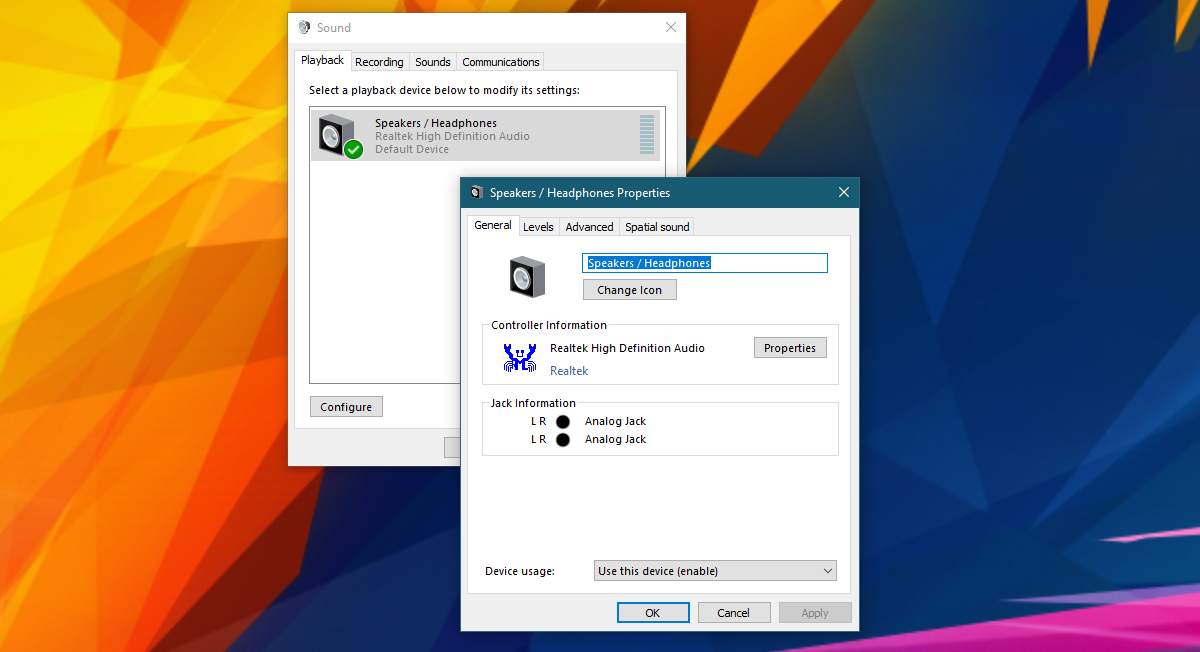
Na zaslonu svojstava uređaja odaberiteKartica "Napredno". U odjeljku "Ekskluzivni način" na kartici Napredno onemogućite "Dopusti aplikacijama da ekskluzivno upravljaju ovim uređajem". Kliknite Primjeni i gotovi ste. Ako sa sustavom Windows 10 koristite druge audio uređaje, ponovite gore navedeno za sve njih.
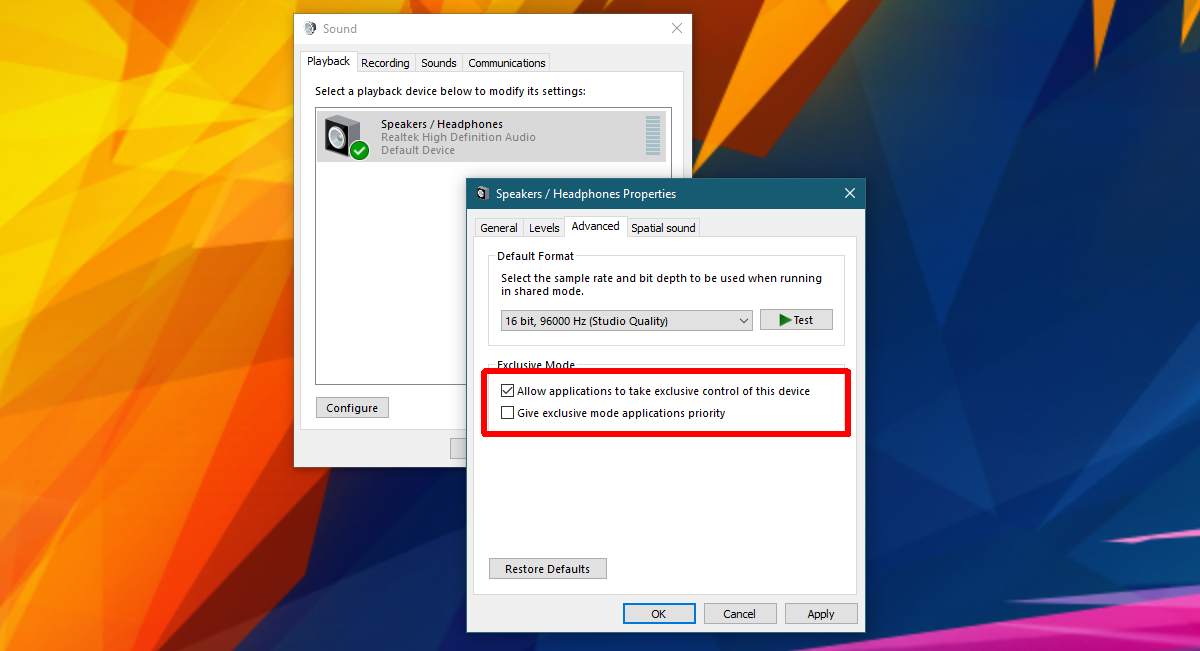
Pukotine i iskakanje na Dell sustavima
To će popraviti izobličenje zvuka i statičnost ugotovo cijeli sustav. Ako koristite prijenosno / stolno računalo Dell, zvučnici će povremeno možda puknuti. To se odnosi na značajku upravljanja napajanjem koja je na Dell sustavima omogućena prema zadanim postavkama. Moguće je da i drugi proizvođači imaju nešto slično u svom uslužnom programu za upravljanje zvukom. Ako imate, na primjer, HP prijenosno računalo i zvučnici nasumično puknu ili iskaču, provjerite ima li upravljač zvucima značajku upravljanja napajanjem.
Upravitelj zvuka je proizvođačka aplikacija. To nije zadana opcija u sustavu Windows. Da biste onemogućili upravljanje napajanjem audio uređaja u Dellu, potražite i otvorite Dell Audio aplikaciju. Na upravljačkoj ploči je pod Hardver i zvuk. Idite na karticu Napredno i isključite Upravljanje napajanjem.
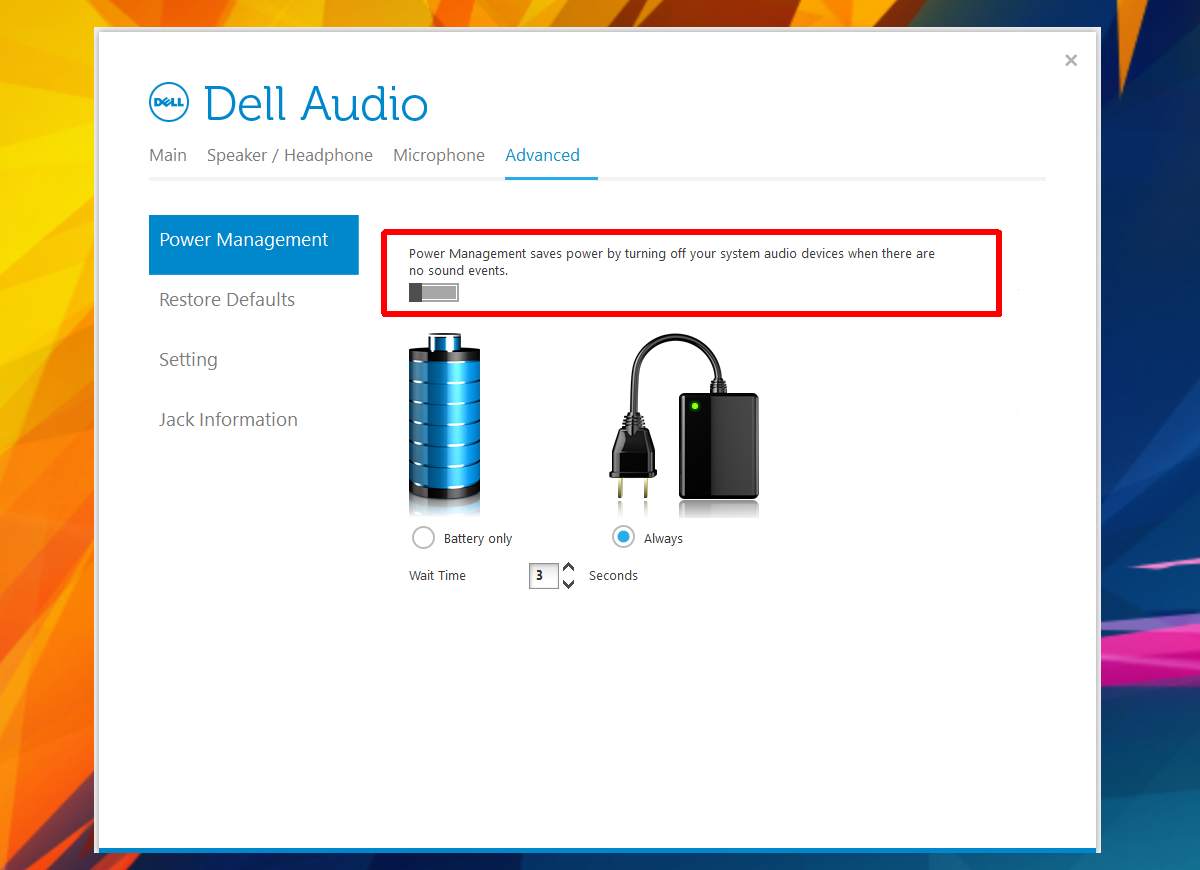
Ova značajka upravljanja napajanjem odnosi se samo naaudio uređaj na vašem sustavu. Kad je omogućeno, isključuje audio uređaj ako se ne koristi. Povremeno će se probuditi i provjeriti treba li otuda buka i / ili pucanje.
Ako ste imali distorziju zvuka i statičke problemeu sustavu Windows 10 prije ožujka 2017., moguće je da postoji drugi uzrok. Razmislite o korištenju drugog audio uređaja kako biste vidjeli postoji li problem. Ako to ne učinite, možda bi vaše zvučnike trebalo popraviti ili zamijeniti.













komentari